给大家的福利
零基础入门
对于从来没有接触过网络安全的同学,我们帮你准备了详细的学习成长路线图。可以说是最科学最系统的学习路线,大家跟着这个大的方向学习准没问题。

同时每个成长路线对应的板块都有配套的视频提供:

因篇幅有限,仅展示部分资料
网上学习资料一大堆,但如果学到的知识不成体系,遇到问题时只是浅尝辄止,不再深入研究,那么很难做到真正的技术提升。
一个人可以走的很快,但一群人才能走的更远!不论你是正从事IT行业的老鸟或是对IT行业感兴趣的新人,都欢迎加入我们的的圈子(技术交流、学习资源、职场吐槽、大厂内推、面试辅导),让我们一起学习成长!
剪切或复制
⒌重设幻灯片
㈠ 右键快捷菜单选择重设幻灯片,将恢复到初始样式状态。
㈡ 开始
幻灯片
重设
⒍隐藏幻灯片
右键快捷菜单中选择“隐藏幻灯片”。被隐藏幻灯片在编辑状态可见,在放映状态下被隐藏。若要取消隐藏,则重复执行一次命令
⒎ 设置幻灯片版式
㈠ 开始
幻灯片组
添加新幻灯片
㈡ 开始
幻灯片
版式
㈢ 右键快捷菜单
版式
编辑幻灯片
⒈占位符
占位符是一种带有虚线边缘的框,在该框内可以放置标题及正文,或者是图表、表格和图片等对象。
💬 移动或复制占位符
鼠标操作:
拖动即移动
Ctrl+拖动即复制
也可以通过快捷菜单或者开始
剪切板 中进行剪切复制等来实现移动Or复制
💬 删除按Del
💬 旋转占位符:⒈鼠标操作,放在占位符上找到圆形控点进行旋转 ⒉绘图工具/ 格式
排列组
旋转
💬 对齐占位符:绘图工具/ 格式
排列组
对齐
💬 设置占位符样式:绘图工具/ 格式
形状样式
⒉输入文本
⑴ 在占位符直接输入
⑵ 在"幻灯片/大纲"窗格中输入
⑶ 插入文本框- 然后输入
Word文本转化为演示文稿:Word文档必须进行大纲调整,否则不能转化。空白的幻灯片,不带任何占位符。
格式化幻灯片
⒈设置字体格式
💬 开始
字体
进行设置
💬 字体组右下角按钮,可统一设置
⒉设置文本的段落格式
💬 开始
段落
💬 与上述⒈同理
插入对象
⒈插入文本框、图片、表格、公式、图标和艺术字
⒉插入音频
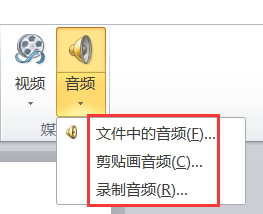
⒊插入视频
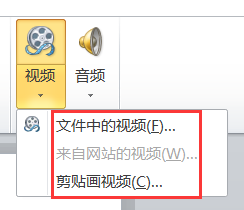
⒋插入 SmartArt图形
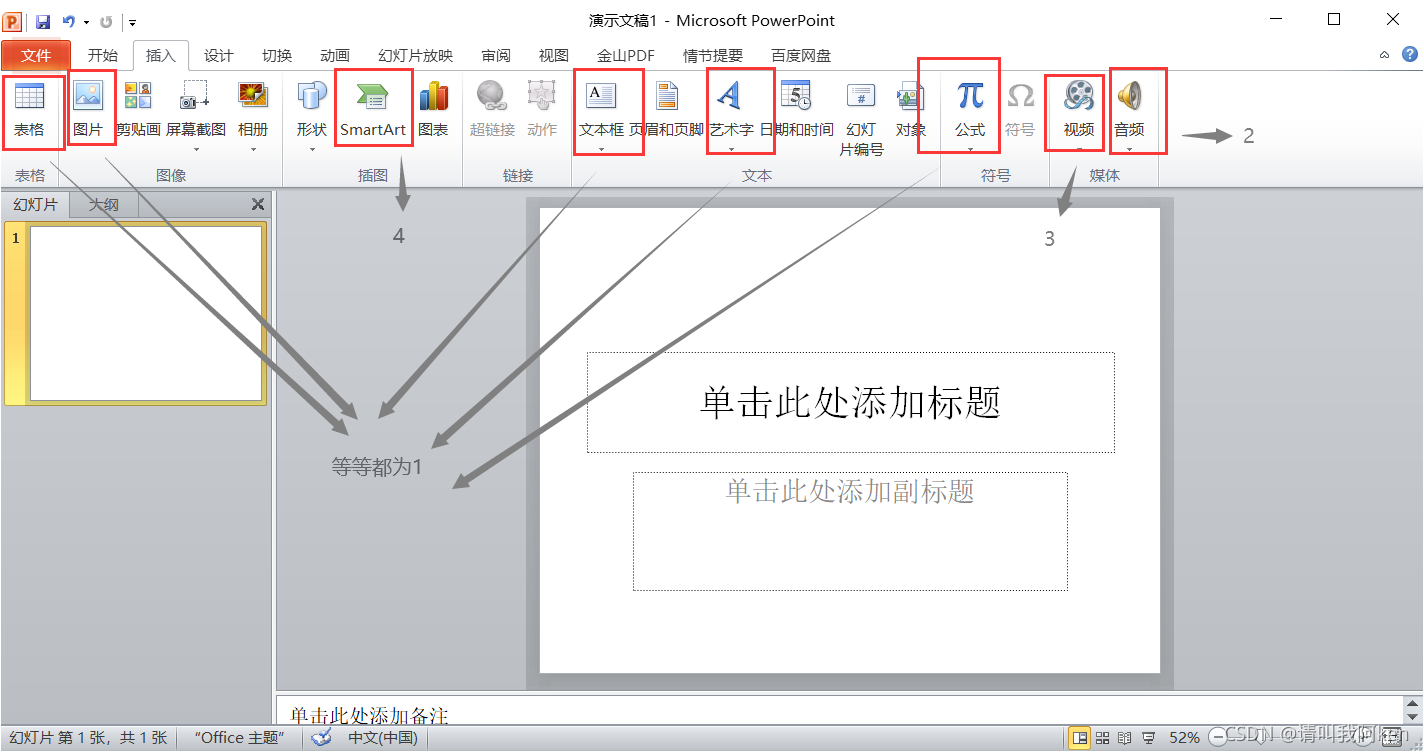
用"节"管理幻灯片
当演示文稿包含的幻灯片较多时,使用节管理幻灯片可以实现对幻灯片的快速导航还可以对不同节的幻灯片设置不同的背景、主题等。
⒈新增节
在"幻灯片/大纲"窗格中选中要分节的幻灯片,右键在快捷菜单中执行“新增节”
新增节后,第一节默认被称为“默认节”,第二节默认被称为“无标题节”,并显示在“幻灯片/大纲”窗格中。
⒉编辑节
右键在快捷菜单中对节讲行展开折叠重命名移动或删
除操作 @ /¥* %?···
背景
在PPT2010中,可以更改幻灯片、备注页以及讲义的背景色或背景设计。
⒈设置幻灯片背景
设计
背景组
背景样式
PPT2010 提供的背景格式设置方式有 纯色填充、渐变填充、图片或纹理填充、图案填充四种。
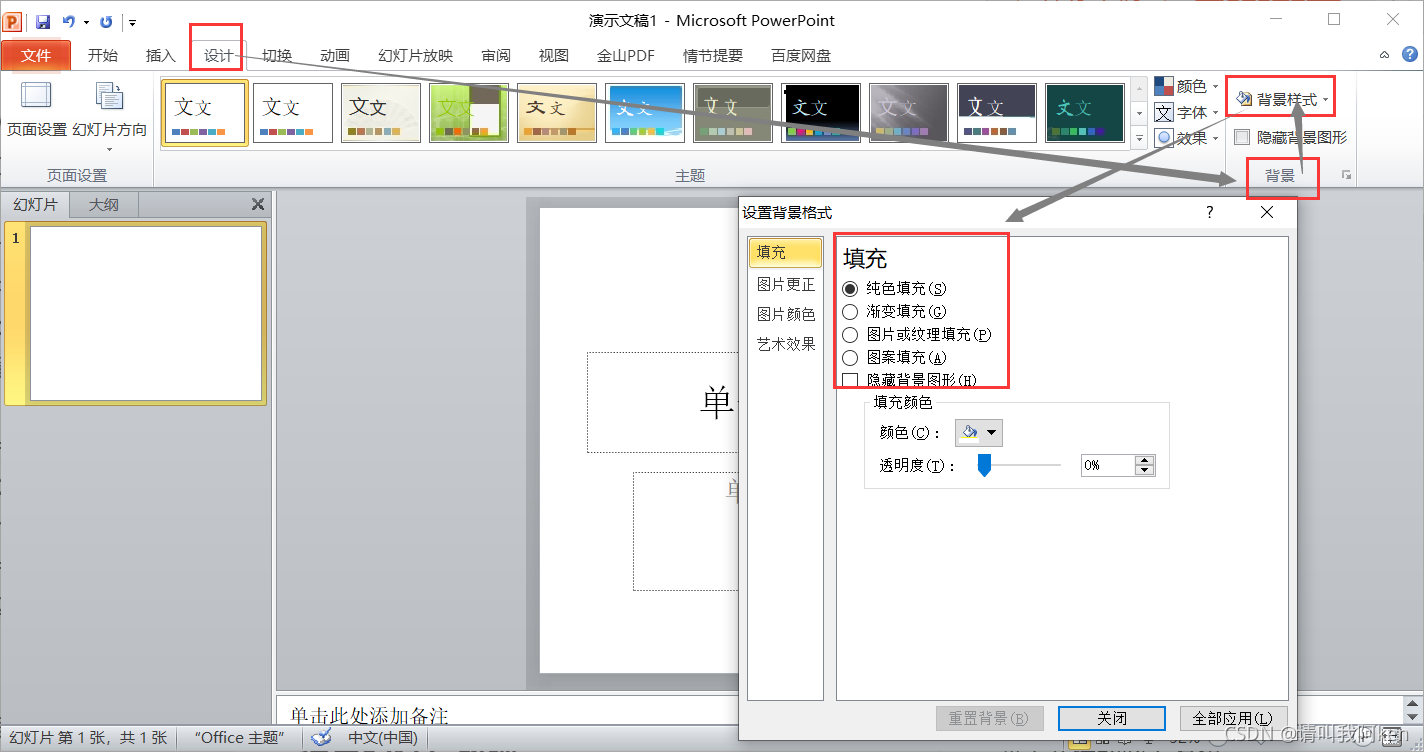
⒉设置备注页及讲义背景
视图
母版视图
备注页母版Or讲义母版
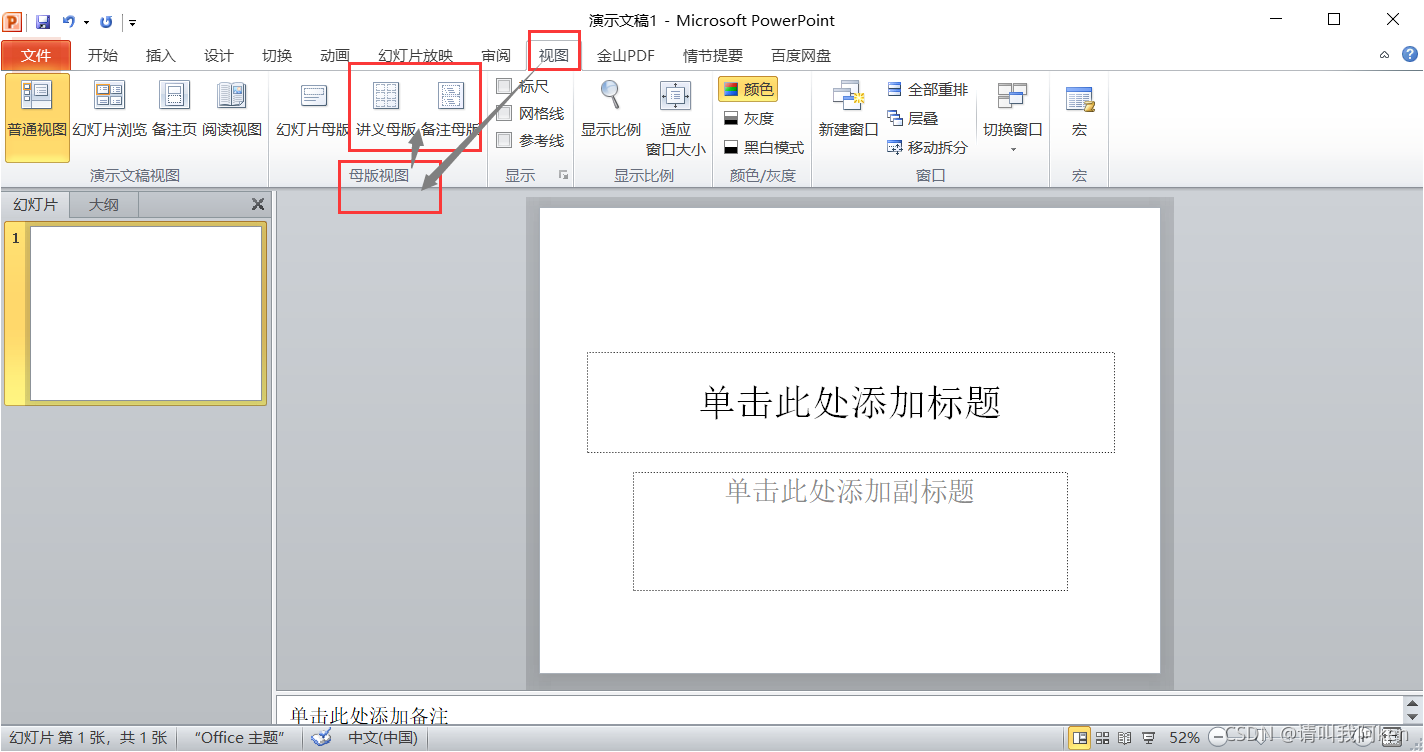
主题
⒈应用主题
设计
主题组
进行选择
设置后
默认应用于全部的幻灯片
也可以自己选定幻灯片
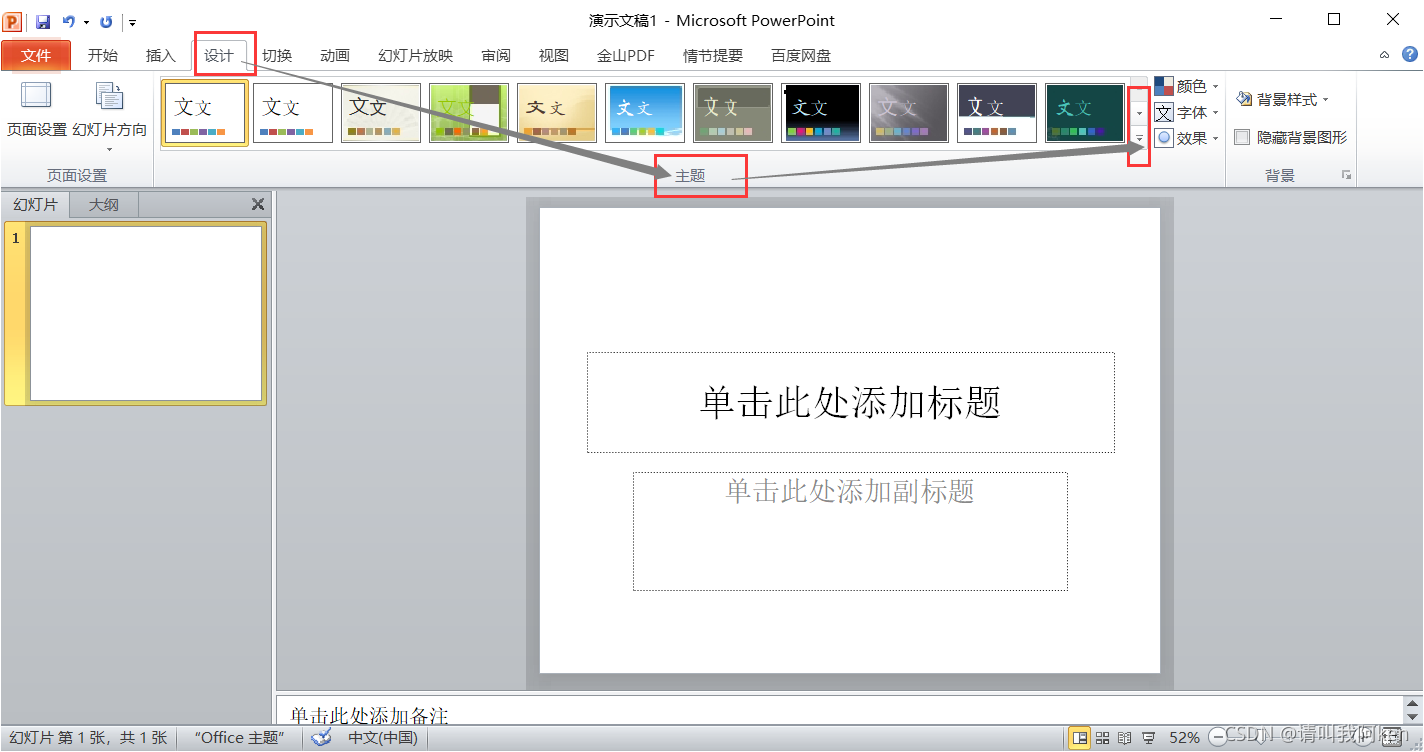
⒉自定义主题
设计
主题
自定义
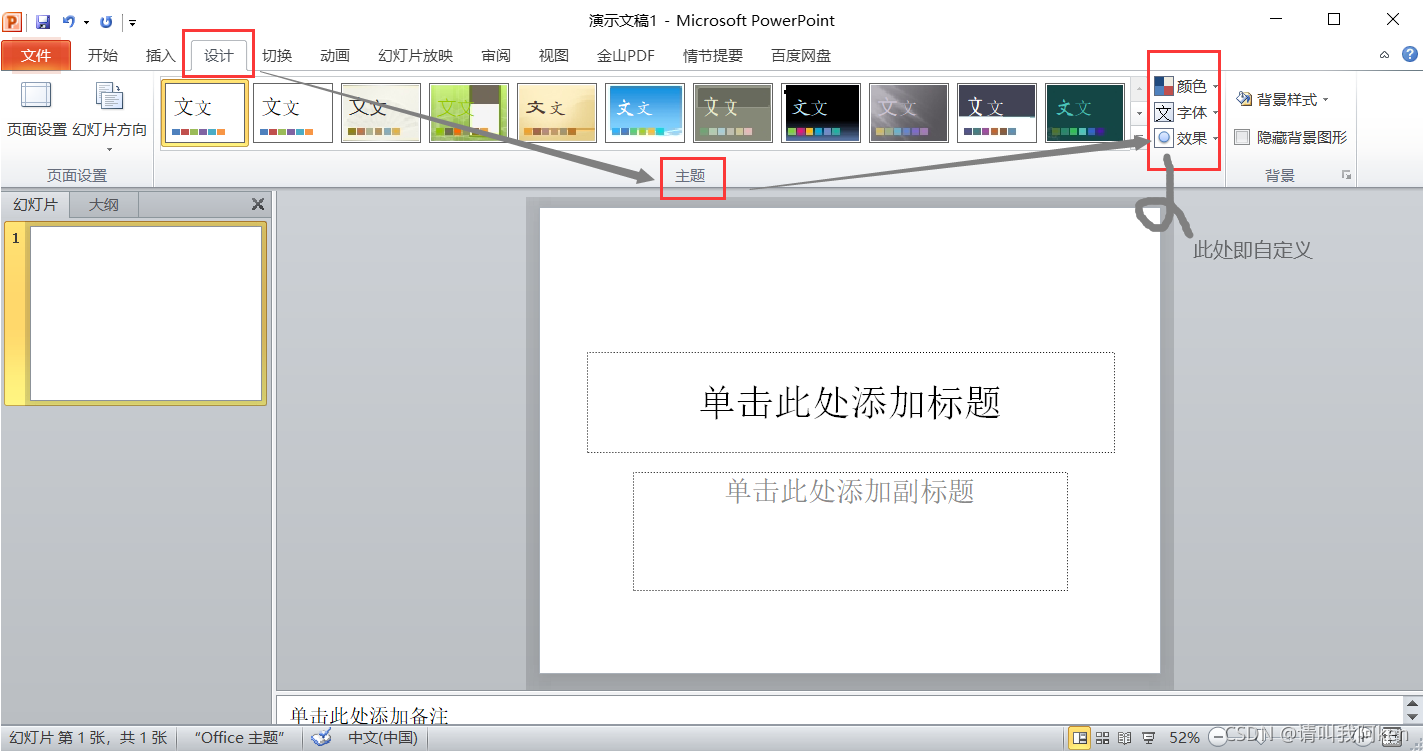
母版
母版是模板(.potx)的一部分,用于定义演示文稿种所有幻灯片的格式即统一格式
PPT2010 中提供了幻灯片母版、备注母版和讲义母版3种。
⒈设置幻灯片母版
PPT2010 种提供了一套母版,包括1个主板式和11个其他版式
视图
母版视图
幻灯片母板
幻灯片母版的页面设置:
设计
页面设置
页面设置
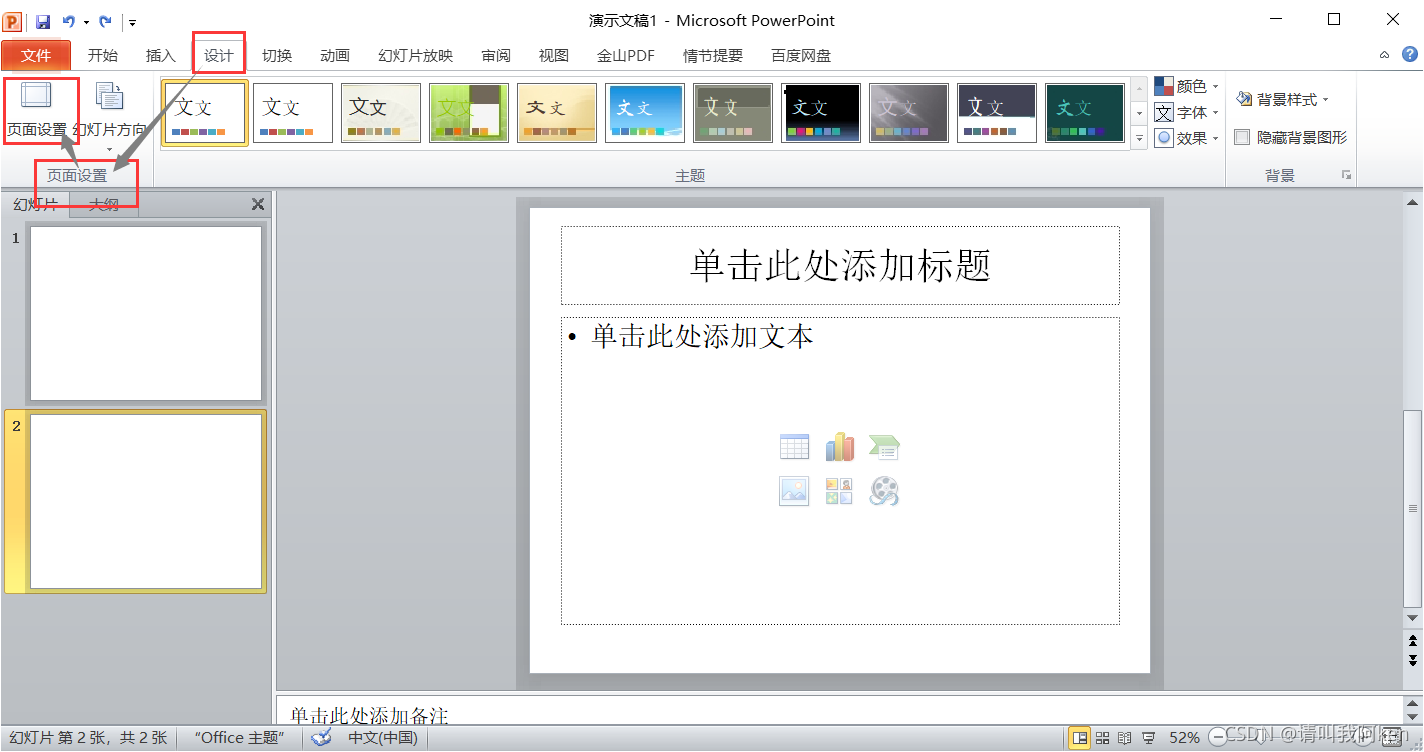

⒉设置备注或讲义母版
视图
备注母版Or讲义母版
以下不再赘述
设置幻灯片动画效果
动画是针对幻灯片里的内容
⒈插入单个动画
(可以为多个对象,设置相同的动画效果)
选中后
动画
动画组
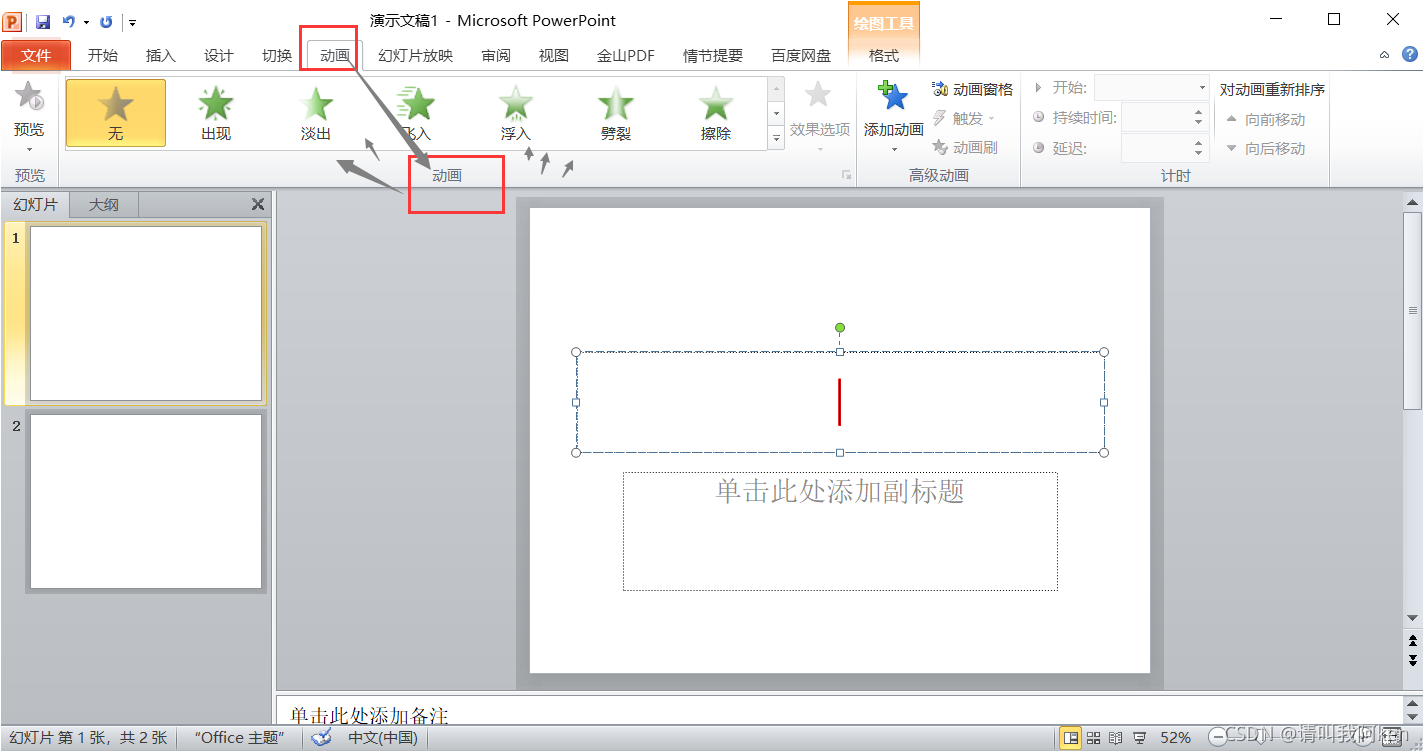
⒉对一个对象插入多个动画
选中后
动画
高级动画选中后
动画
添加动画
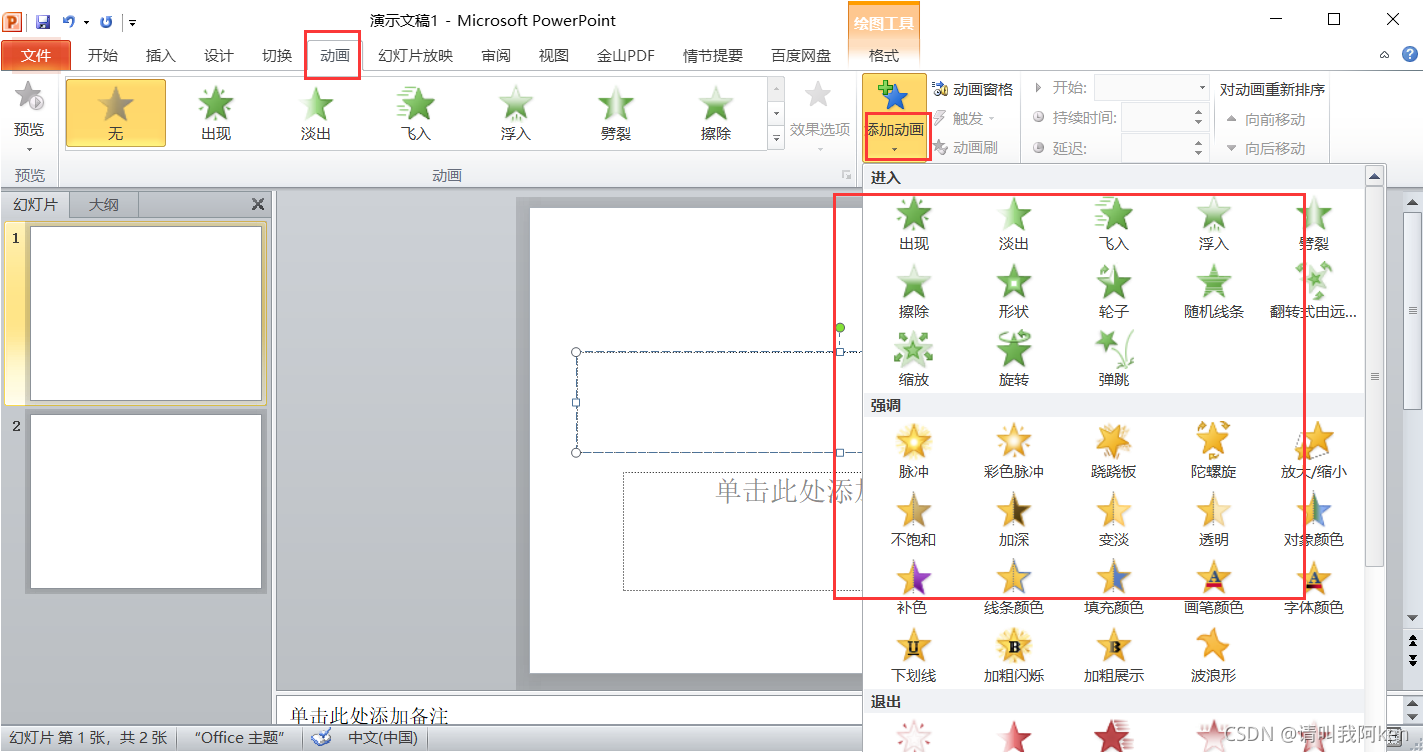
⒊自定义动画路径
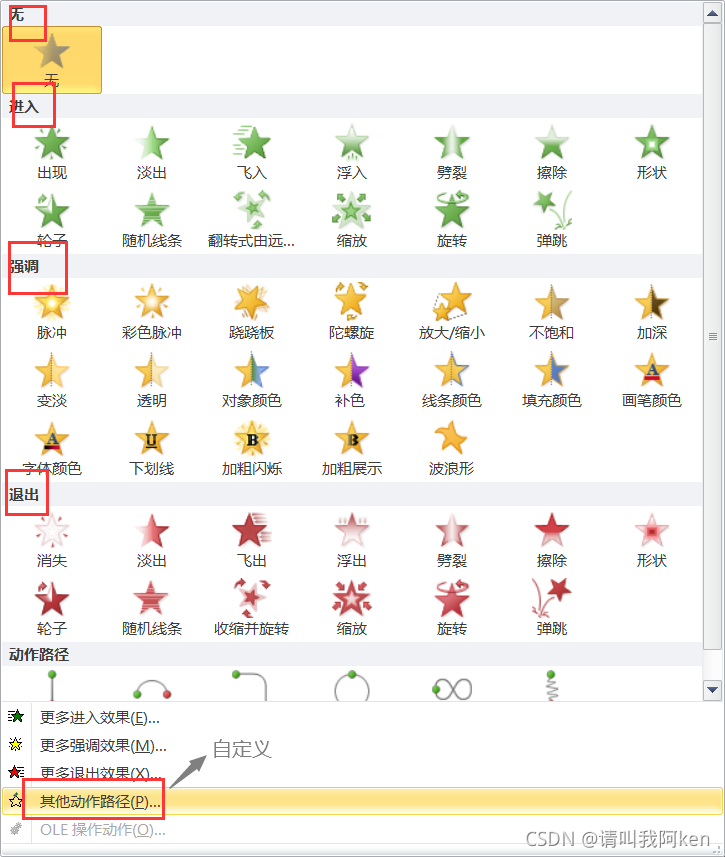
⒋删除动画
⑴ Del键
⑵ 右键快捷菜单删除
⒌动画排序
左键拖动
一个幻灯片中,动画效果可多种,切换效果1种。一个演示文稿中可以有多种切换效果。
设置幻灯片的切换效果
切换针对的是幻灯片
切换
切换到此幻灯片
切换效果默认当前,可以全部
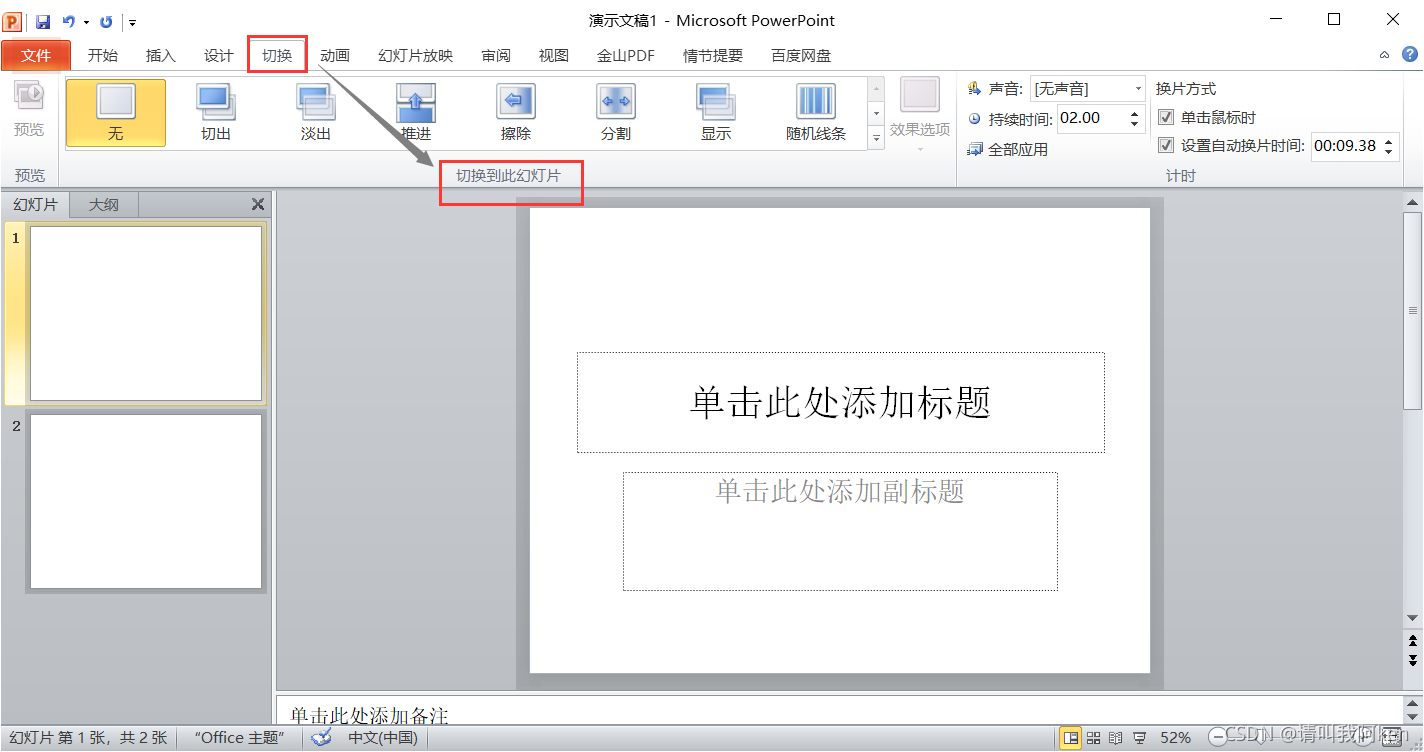
插入超链接和动作
添加超链接-快捷键:Ctrl+K
⒈超链接
从一个对象跳转到另一个对象的快捷途径。
在幻灯片中添加超链接的对象并没有严格的限制,可以是文本或图形图片,也可以是图表或图示、网页。
插入超链接时,首先选中要插入的对象,"插入"选项卡
“链接”组
超链接:

记住上述种能链接到的位置
⒉动作设置
插入
链接组
动作
动作设置
动作设置生效:⒈单击 ⒉鼠标飘过
设置幻灯片放映
幻灯片放映
设置组
设置幻灯片放映:
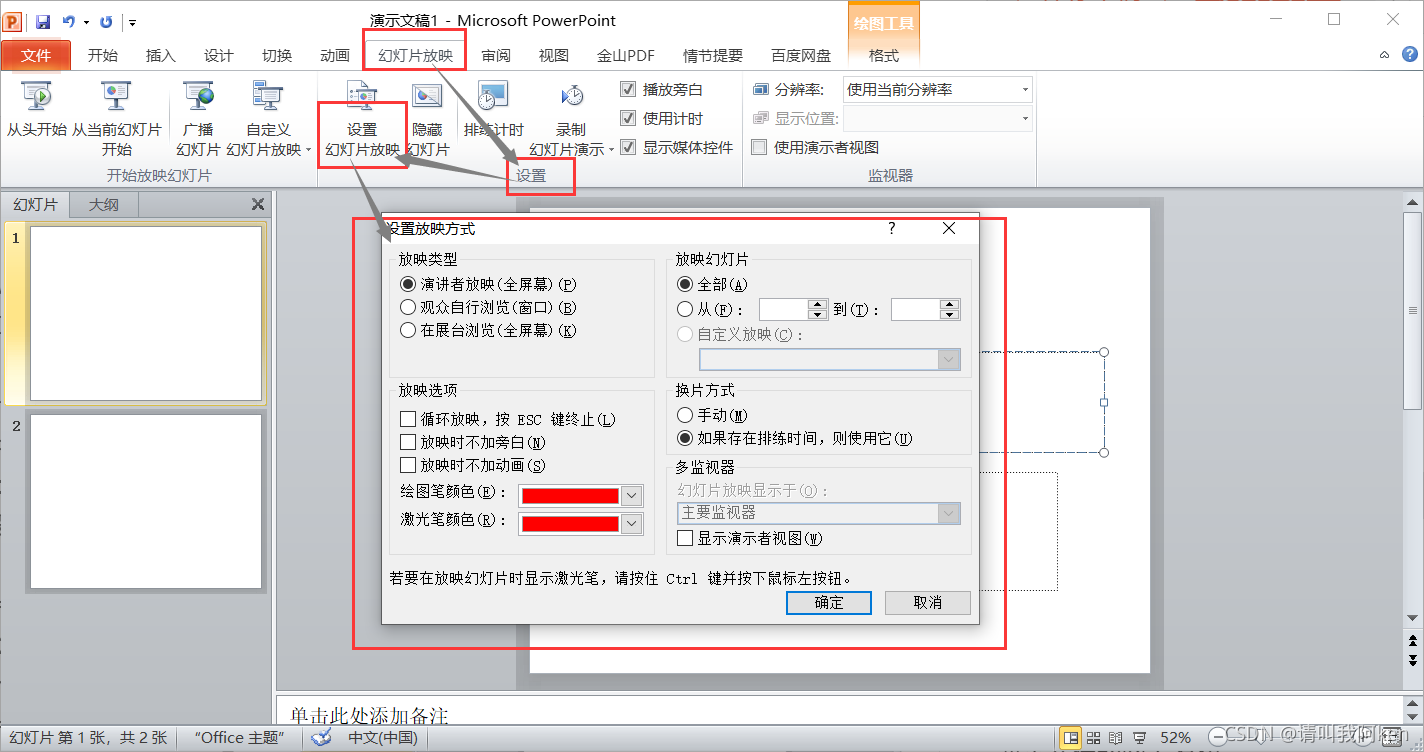
了解上图
放映演示文稿
💬 从头开始放映 ⒈直接点击 ⒉F5
💬 从当前幻灯片开始放映 ⒈直接点击 ⒉Shift+F5
💬 自定义
Backspace 向上
Enter 向下
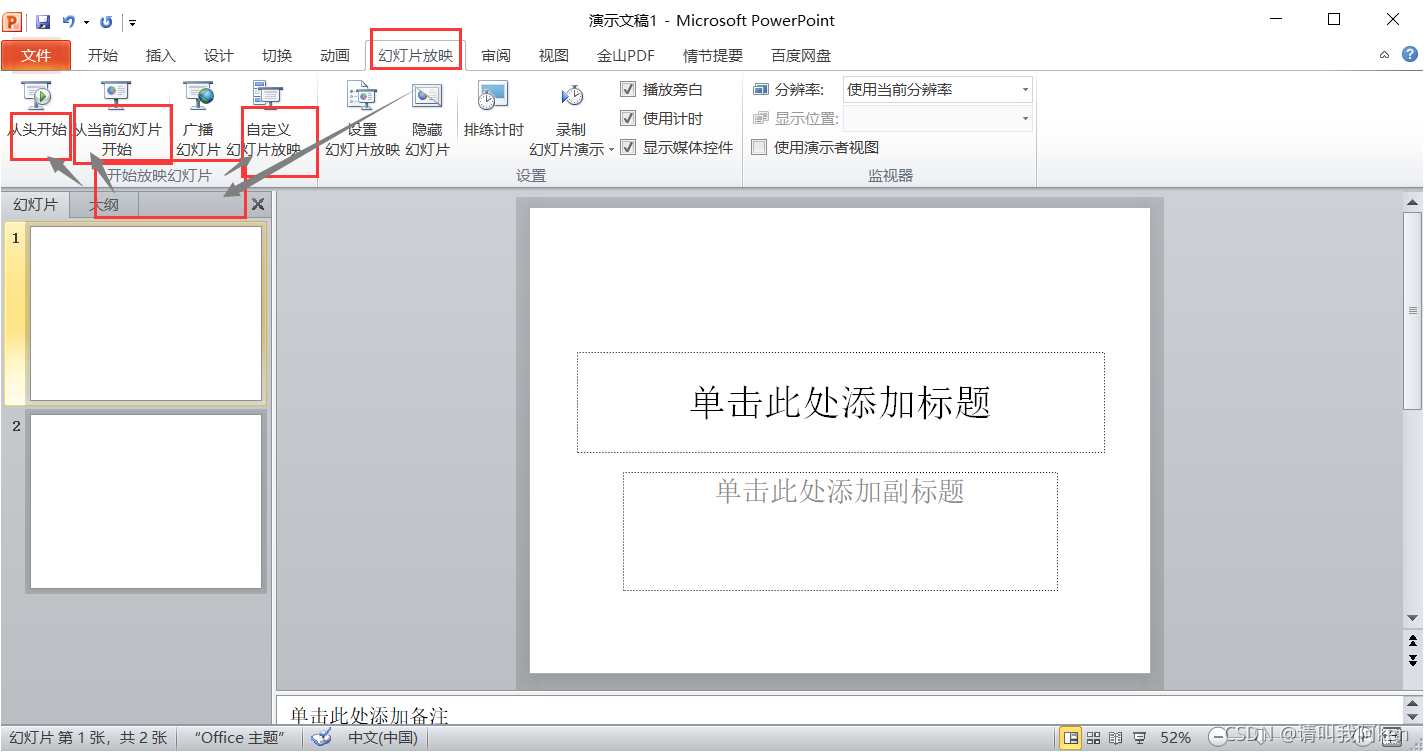
排练计时
PPT2010 为演示文稿估计了一个放映时间,以用于自动放映。
幻灯片放映
设置
排练计时
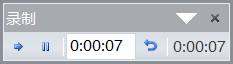

打印演示文稿
⒈打印范围:全部、当前幻灯片、所选幻灯片
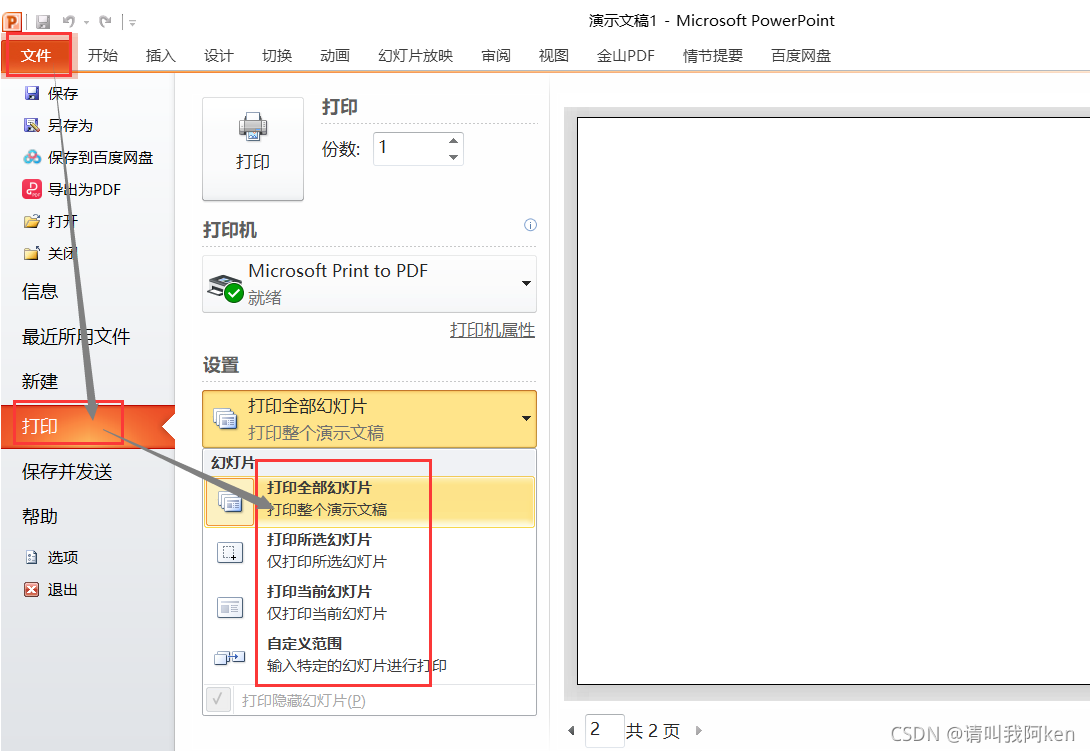
⒉打印内容:幻灯片、讲义、大纲、备注页(多选)
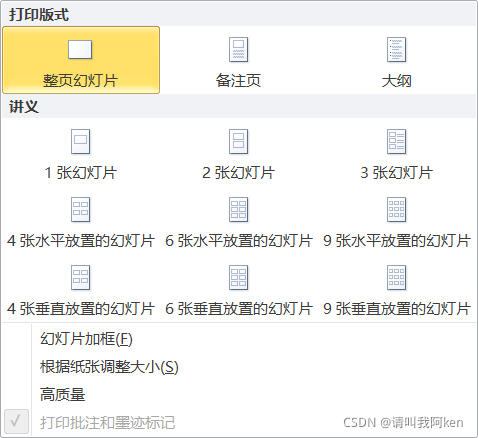
学习路线:
这个方向初期比较容易入门一些,掌握一些基本技术,拿起各种现成的工具就可以开黑了。不过,要想从脚本小子变成黑客大神,这个方向越往后,需要学习和掌握的东西就会越来越多以下是网络渗透需要学习的内容:

网上学习资料一大堆,但如果学到的知识不成体系,遇到问题时只是浅尝辄止,不再深入研究,那么很难做到真正的技术提升。
一个人可以走的很快,但一群人才能走的更远!不论你是正从事IT行业的老鸟或是对IT行业感兴趣的新人,都欢迎加入我们的的圈子(技术交流、学习资源、职场吐槽、大厂内推、面试辅导),让我们一起学习成长!






















 610
610

 被折叠的 条评论
为什么被折叠?
被折叠的 条评论
为什么被折叠?








